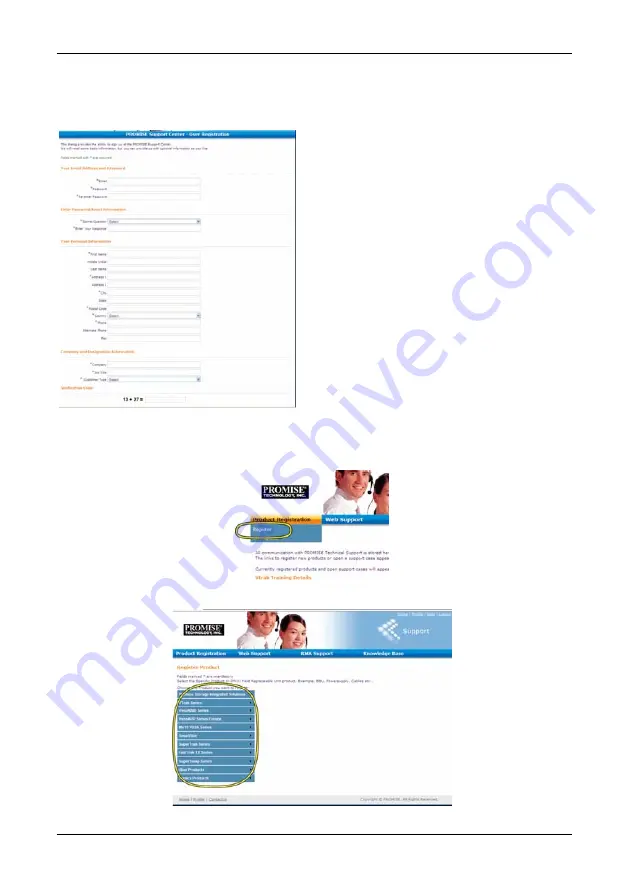
Vess A2200 Quick Installation Guide
3.
Complete the User Registration form and click the
Submit
button when finished. (See example
form on next page).
Support Center online User Registration form
Fill in all required informa-tion (marked
with an aster-isk * on the menu) and
click the
Submit
button to regis-ter. You
will then be logged in on the Support
page.
Register your Vess A-Series
To register your Vess A-Series system once you logged in to the Support page, under
Product Registration
select Register.
1.
Choose the product line and model of the system you want to register.
23
















































